
Наличие нескольких учетных записей Amazon может стать дорогостоящим, если вы платите за Prime несколько раз, покупаете одни и те же фильмы и т. Д. К счастью, Amazon Household упрощает совместное использование бесплатной доставки, покупок и других преимуществ для нескольких учетных записей в вашей семье.
Зачем мне это нужно?
Amazon Household, как следует из названия, предназначен для семей, живущих в одном доме и в несколько традиционной семейной структуре (двое взрослых + до четырех детей).
Каждый из двух взрослых в семье получает доступ к бесплатной доставке Prime, потоковому сервису Amazon Prime Video, неограниченной учетной записи Prime Photos (каждый член семьи получает свою учетную запись с личными фотографиями и альбомами), бесплатный доступ к библиотеке кредитования владельцев Kindle книги и, что особенно интересно для тех, у кого есть маленькие дети, простое управление всеми профилями детей, привязанными к основной учетной записи.
Кроме того, члены семьи делятся приобретенным контентом между аккаунтами: если вы купили тонну книг, а ваш супруг (а) купил тонну книг, эти книги больше не являются заложниками ваших отдельных учетных записей. Вы можете поделиться ими друг с другом, не покупая их снова. То же самое и с аудиокнигами, приложениями и играми.
Короче говоря, если у вас уже есть учетная запись Amazon Prime, действительно нет веских причин не воспользоваться преимуществами Amazon Household и поделиться преимуществами со своей семьей.
Что вам нужно и особые соображения
Вам, конечно же, потребуется учетная запись Amazon Prime, чтобы поделиться своим доступом к Amazon Prime. Однако мелкий шрифт означает, что доступ к Amazon Household недоступен для тех из вас, у кого есть учетные записи Student Prime со скидкой (вам нужно будет заплатить полную ставку Prime, чтобы получить Amazon Household). Совместное использование также недоступно, если вы гость в учетной записи Prime другого человека, а не основной владелец учетной записи - неудивительно, что вы не можете поделиться тем, что не принадлежит вам.
Другой взрослый член вашей семьи также будет нуждаться в собственном логине и пароле Amazon, если у него его еще нет (этот логин, конечно, не обязательно должен быть включен в Prime). Вам не нужны отдельные учетные записи для детей, поскольку Amazon обрабатывает дочерние учетные записи как дочерние учетные записи на основе профиля родительской учетной записи.
Наконец, есть одно важное соображение, которое действительно подчеркивает, что это услуга для семей, а не для друзей, соседей по комнате, дальних родственников: когда вы привязываете учетную запись другого взрослого к своей учетной записи Prime через Amazon Household, вы также связываете всю свою платежную информацию и варианты оплаты. - другой взрослый в вашей семье Amazon будет иметь неограниченный доступ ко всем кредитным картам, связанным с учетной записью. Таким образом, это действительно жизнеспособный вариант для супругов или других людей с общим финансовым положением.
Одно небольшое замечание, прежде чем продолжить: в дополнение ко всему, что касается общих кредитных карт, существует также временное ограничение на создание и присоединение к домохозяйствам. Amazon действительно серьезно относится к тому, чтобы сделать Amazon Household действительно для домашнего хозяйства (а не случайным обменом среди друзей). Когда вы добавляете или удаляете человека из своей семьи, ни вы (владелец учетной записи Prime), ни они (предыдущий член семьи) не можете создавать или присоединяться к другой семье в течение 180 дней.
Как включить Amazon Household
Первый шаг в настройке Amazon Household - это вход в свою учетную запись Amazon. Если вы не знаете логин и пароль второго члена семьи (например, вашего супруга), вы захотите забрать их, так как эта информация понадобится вам в ближайшее время. Вам не нужно присутствие детей, так как все дочерние профили связаны с родительским аккаунтом (если вы не забыли их день рождения, и в этом случае вам придется неловко их перезвонить).
Добавление взрослого
Отправляйтесь в дом амазонок Управляйте своим домом страница. Найдите кнопку «Добавить взрослого» и щелкните ее.
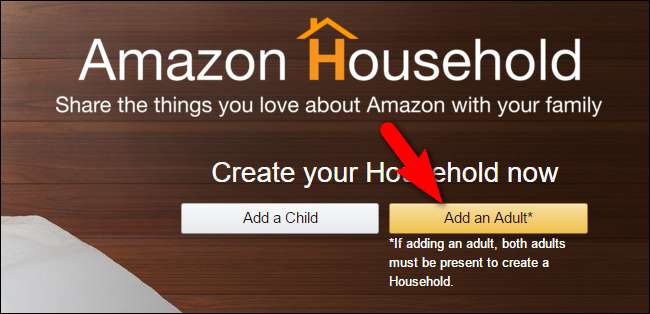
ПРИМЕЧАНИЕ: если вы использовали старую версию Amazon Prime для совместного использования (вариант только с доставкой, предыдущий вариант Amazon Household), ваш супруг (а) может уже быть другим взрослым в вашем доме Amazon, и вы не сможете добавить их. Вместо того, чтобы нажимать «Добавить взрослого», нажмите ссылку «Управление домом Amazon» под кнопкой «Добавить взрослого». Вы попадете прямо в панель управления, которую остальные из нас не увидят на нескольких этапах этого руководства.
После выбора «Добавить взрослого» вам будет предложено: 1) попросить их войти в систему со своими учетными данными или 2) попросить их создать новую учетную запись Amazon, как показано ниже.
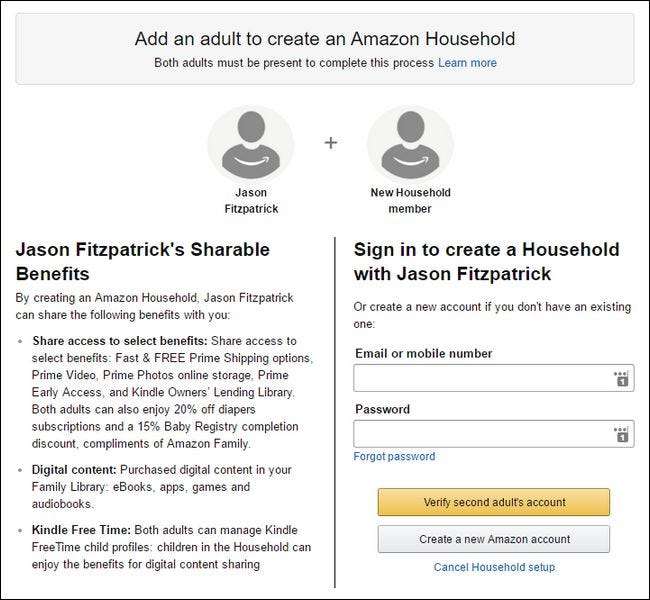
После входа в систему приглашенного подтвердите, что вы согласны разрешить совместное использование платежей, выбрав «Мы согласны поделиться…», а затем нажмите «Создать домохозяйство».
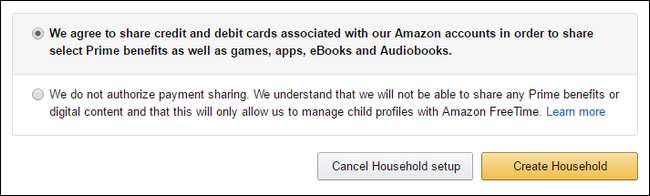
На следующей странице вам будет предложено включить или отключить определенные категории общего доступа. Мы не совсем понимаем, в какой ситуации кому-то было бы удобно делиться с кем-то данными своей кредитной карты, но не своими покупками, но, эй, это ваше дело. Если вы не хотите, чтобы ваш муж увидел, что вы приобрели аудиокнигу под названием «38 простых способов избавиться от трупа своего мужа», мы полагаем, что сейчас самое время отключить совместное использование аудиокниг.

На следующем шаге вам будет предложено установить кредитную или дебетовую карту по умолчанию для каждого взрослого. Вы можете выбрать один из существующих вариантов оплаты или добавить новую карту. Этот шаг специально связан с правилами обмена Prime Video в Amazon - вы не можете использовать мгновенную потоковую передачу или обмен без выбранной карты по умолчанию. Вы можете пропустить этот шаг, если хотите (но вам потребуется вернуться и завершить его позже, чтобы поделиться видео между двумя аккаунтами).
После того, как вы установите платеж по умолчанию, нажмите «Далее», и вы попадете на главную страницу управления Amazon Household ниже.
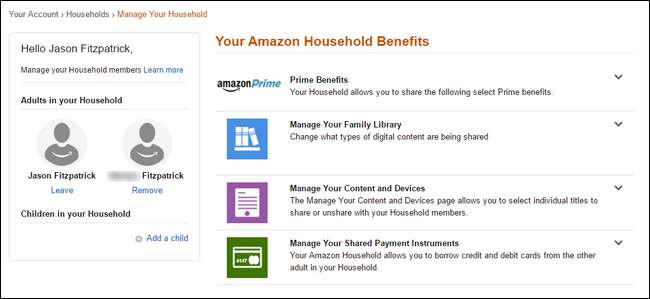
Слева вы можете просмотреть профили членов вашей семьи, включая второго взрослого и ребенка. С правой стороны вы можете просмотреть свои преимущества совместного использования Prime, управлять своей семейной библиотекой (это просто переключатели, которые мы рассмотрели два шага назад), а затем перейти на страницу управления контентом и устройствами и страницу управления платежами - подробнее на Семейная библиотека в мгновение ока.
Добавление дочернего профиля
Чтобы добавить дочерний профиль в свою учетную запись Amazon, вы используете ту же панель управления, что и мы. В нижней части левого меню выберите «Добавить ребенка».
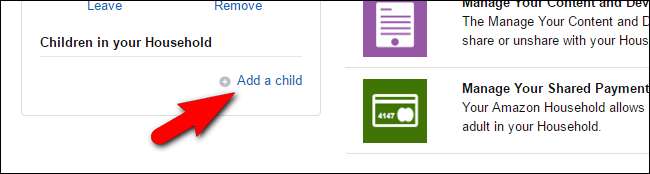
Введите имя ребенка, дату рождения (актуально для возрастного содержания) и выберите значок для его профиля. Щелкните «Сохранить».

Профиль ребенка появится на боковой панели.
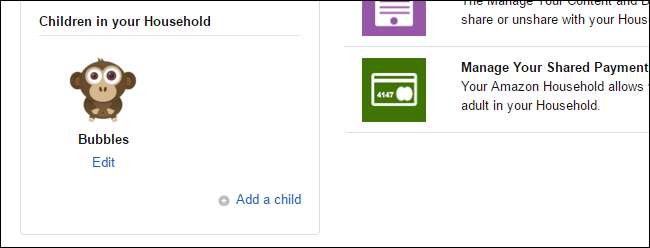
Хотя вы можете щелкнуть мышью, чтобы изменить базовые настройки профиля, реальная сила находится в «Семейной библиотеке». Давайте завершим руководство, выделив, как использовать функцию семейной библиотеки, чтобы делиться контентом с детьми.
Как поделиться контентом в семейной библиотеке
В предыдущем разделе мы включили обмен контентом между двумя взрослыми с помощью общих переключателей: все аудиокниги, все электронные книги и т. Д. Управление контентом для дочерних профилей намного более детализировано, и вы должны явно одобрить каждый заголовок в своей медиатеке для доступа .
Для этого перейдите к Amazon управляет вашим контентом и устройствами страница. На вкладке «Ваши материалы» выберите «Показать семейную библиотеку».
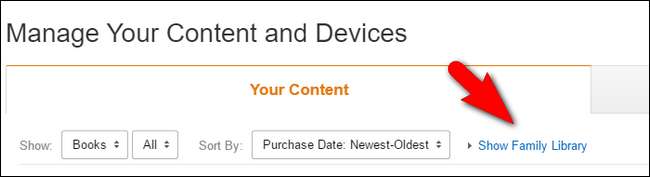
Сделав семейную библиотеку видимой, выберите любую книгу, которой вы хотите поделиться, установив флажок рядом с ней. Вы можете выбрать столько книг одним махом, сколько захотите. Выбрав книги, которыми хотите поделиться, нажмите «Добавить в библиотеку».
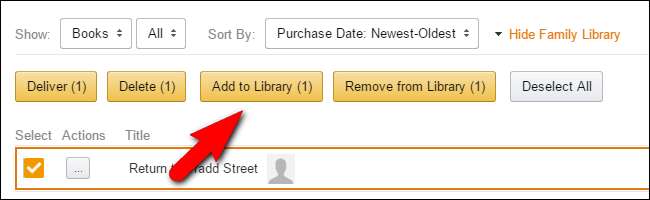
Здесь вы можете выбрать, с кем из членов вашей семьи вы хотите поделиться книгами. Используя этот механизм, вы можете выборочно делиться контентом, соответствующим возрасту, со своими детьми.
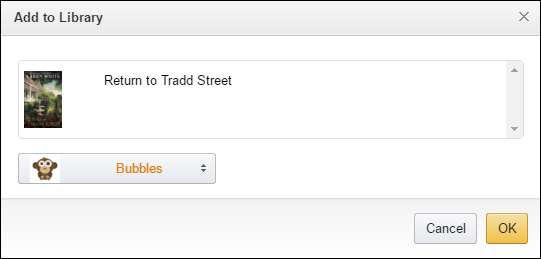
Хотя такой вид детального обмена действительно удобен (и приветствуется), детские профили Amazon действительно сияют благодаря добавлению подписка FreeTime Unlimited . За несколько долларов в месяц он превращает планшет Fire или Kindle вашего ребенка в супер-устройство с доступом к неограниченному количеству тщательно подобранного контента, соответствующего возрасту. Если у вас есть ребенок младше 12 лет, мы настоятельно рекомендуем его проверить. Вы можете даже настроить его на своем Amazon Fire TV чтобы заблокировать для вашего ребенка безопасный и удобный для детей видеоконтент.
Вот и все: пока у вас есть члены вашей семьи, готовые помочь с настройкой, это простой и легкий процесс, объединяющий ваши коллективные ресурсы Amazon.







